- Avtor Abigail Brown [email protected].
- Public 2024-01-07 19:06.
- Nazadnje spremenjeno 2025-01-24 12:23.
Eden najboljših prvih korakov, če se Windows 10 ne zažene pravilno ali ne deluje, kot bi moral, je zagon v varnem načinu. S tem odstranite večino tistega, česar ste vajeni, in naložite samo potrebne komponente, ki so potrebne za zagon sistema Windows, nato pa lahko odpravite nekaj težav, da ugotovite težavo.
Na žalost na namizju ni preproste bližnjice za odpiranje varnega načina, ker je to alternativni način za zagon sistema Windows. Do tja morate prehoditi nekaj korakov, vendar so spodnja navodila preprosta.
Ta vodnik smo razdelili na dva glavna dela: dostop do zaslona z naprednimi možnostmi zagona (nekaj načinov, kako priti tja) in vstop v varni način.
Spodnja vrstica
Obstaja nekaj načinov za zagon v varnem načinu v sistemu Windows 10. Nekateri načini so lažji od drugih in večina od njih zahteva, da najprej odprete meni ASO. Preučili bomo vse, kar morate storiti, da pridete tja.
Če se Windows normalno zažene
Sledite enemu od teh prvih nizov navodil, če lahko vstopite v Windows. V nasprotnem primeru preskočite malo navzdol in si oglejte možnosti, če se Windows 10 ne zažene do konca.
Dostop do varnega načina z bližnjico na tipkovnici
Najhitrejši način za odpiranje sistema Windows 10 v varnem načinu je s prijavnega zaslona ali namizja tako, da držite Shift in izberete Ponovni zagon.
Če ste na zaslonu za prijavo (še niste prijavljeni), pritisnite gumb za vklop spodaj desno, da poiščete možnost ponovnega zagona:
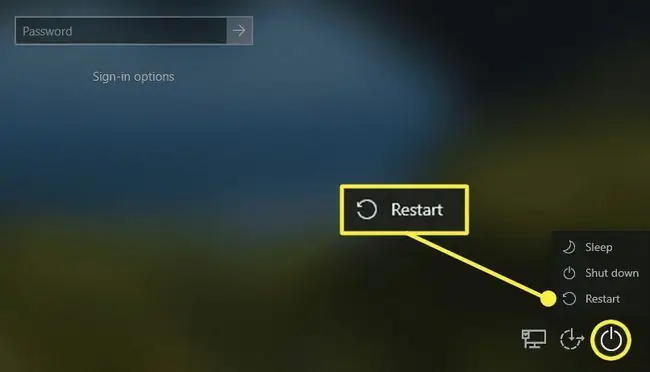
Če ste že prijavljeni, odprite meni Start in nato pritisnite gumb za vklop:
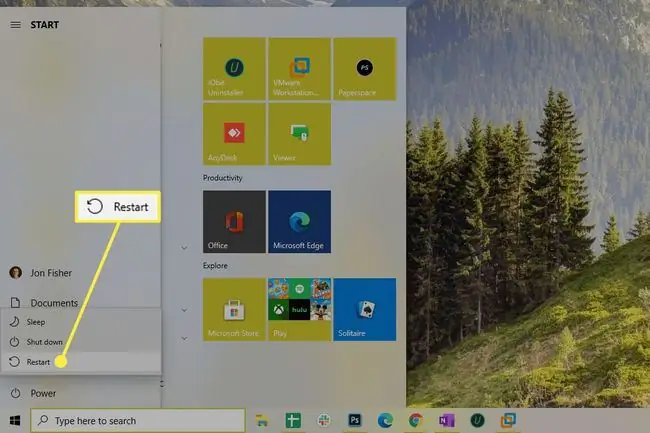
Kakor koli že, po izbiri ponovnega zagona z držanjem tipke Shift preskočite navzdol do razdelka »2. del od 2: Izberite možnost varnega načina« v nadaljevanju tega stran za pomoč pri tem, kaj storiti naprej.
Dostop do varnega načina prek nastavitev
Drug način za dostop do menija ASO je prek nastavitev, vendar traja nekoliko dlje:
- Pritisnite WIN+I ali pojdite v meni Start in odprite nastavitve (ikona zobnika).
-
Izberite Posodobitev in varnost.

Image -
Izberite Recovery na levi strani.
-
Izberite Znova zaženi zdaj na desni strani.

Image - Windows se bo znova zagnal. Glejte »2. del od 2: Izberite možnost varnega načina« spodaj za zadnjih nekaj korakov.
Dostop do varnega načina s sistemsko konfiguracijo
Še en način, kako lahko znova zaženete Windows 10 v varnem načinu, je s sistemsko konfiguracijo. Ta pot bo v celoti zaobšla napredne možnosti zagona in vam prihranila nekaj kasnejših korakov (vendar boste morali razveljaviti tudi te korake, ko končate):
- Uporabite WIN+R bližnjico na tipkovnici, da odprete pogovorno okno Zaženi
-
Vnesite msconfig in pritisnite OK.

Image - Na zavihku Boot izberite Safe boot.
-
Izberite izbirni gumb poleg načina, v katerega želite vstopiti:
- Minimal zažene običajni varni način.
- Nadomestna lupina je za varni način z ukaznim pozivom.
- Network se zažene v varnem načinu z omrežjem.
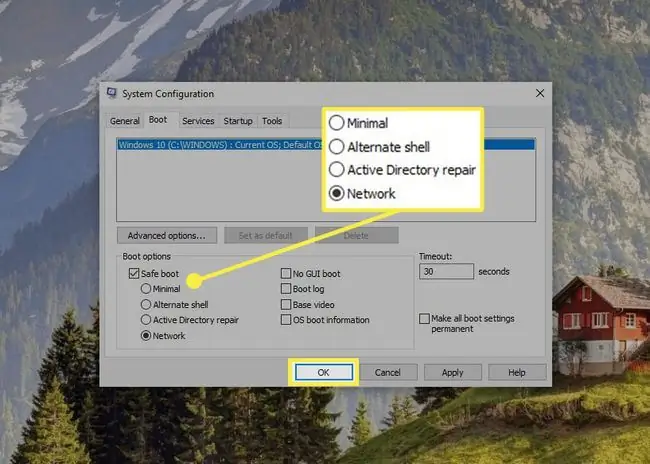
Image - Izberi OK.
- Izberite Restart, če vidite poziv za ponovni zagon, sicer znova zaženite ročno prek menija Start.
Dostop do varnega načina z ukazom za zaustavitev
Končna metoda, ki jo bomo omenili, uporablja ukaz za zaustavitev za ponovni zagon sistema Windows 10 v varnem načinu. Preprosto vnesite to v ukazni poziv, da se zaženete v meni ASO, in nato izberite, katero vrsto varnega načina želite, tako da sledite korakom v spodnjem razdelku »2. del od 2: izberite možnost varnega načina«:
izklop /r /o
Spodnja vrstica
Zgornje metode se zaženejo v varnem načinu, ko Windows 10 že deluje, če pa se Windows ne zažene (verjetno zato sploh potrebujete varni način), obstaja še ena možnost.
Uporabite namestitveni disk ali bliskovni pogon
Če ne morete zagnati sistema Windows, uporabite namestitveni disk ali bliskovni pogon (ali si ga izposodite od nekoga drugega).
- V računalnik vstavite pogon ali disk Windows 10 in se nato zaženite s pogona ali z diska.
-
Izberite Naprej na prvem zaslonu.

Image -
Izberite Popravite svoj računalnik.

Image - Pojdite na Odpravljanje težav > Ukazni poziv.
-
Vnesite ta ukaz:
bcdedit /set {default} varni zagon minimalno

Image - Zaprite ukazni poziv, ko vidite »Operacija uspešno zaključena.«
- Izberite Nadaljuj na naslednjem zaslonu in pazite, da ne pritisnete tipke, sicer se boste znova zagnali v namestitvenem programu Windows.
- Zdaj se boste zagnali v različico sistema Windows 10 v varnem načinu. Naredite, kar morate, in nato preskočite navzdol na korake na dnu te strani, da se naučite, kako razveljaviti te korake in preprečiti varnemu načinu znova samodejno zažene.
2. del od 2: Izberite možnost varnega načina
Zdaj, ko ste pristali na pravem zaslonu, tukaj najdete možnosti varnega načina:
-
Izberite Odpravljanje težav.

Image -
Izberite Napredne možnosti.

Image -
Izberite Nastavitve zagona.

Image -
Izberite Ponovni zagon.

Image -
Vnesite pravilno številko za vrsto varnega načina, ki ga želite zagnati:
- 4 omogoča običajni varni način.
- 5 omogoči varni način z omrežjem.
- 6 omogoči varni način z ukaznim pozivom.

Image - Vrsta načina zagona Windows 10, ki ste jo izbrali, se bo takoj začela nalagati. Lahko traja nekaj sekund in pozvani boste, da se prijavite, če imate geslo.
Kako zapustiti varni način Windows 10
Ko končate z uporabo varnega načina, morate znova zagnati, da se vrnete v običajni način. Pravzaprav se boste morda večkrat znova zagnali, da bi preverili, ali imajo spremembe, ki jih izvajate, pozitivne učinke na vse, kar je pestilo vaš računalnik.
Obstaja nekaj načinov za razveljavitev varnega načina, odvisno od tega, kako ste tja prišli:
-
Če vidite namizje in se v sistemu Windows zaženete v varnem načinu, ponovni zagon deluje na enak način kot pri običajni uporabi sistema Windows: odprite meni Start, da izberete gumb za vklop in nato Ponovni zagon možnost.

Image - Če začasno uporabljate varni način z ukaznim pozivom (tj. ste izbrali možnost ukaznega poziva v meniju ASO), uporabite Ctrl+Alt+Del, da vidite znani gumb za zaustavitev ali vnesite shutdown /r v ukazni poziv.
-
Če vidite namizje, vendar ste za vstop uporabili namestitveni medij Windows ali orodje za konfiguracijo sistema, zaženite ukaz msconfig, pojdite v Boot meni tega orodja, počistite polje Safe boot, izberite OK in nato znova zaženite.
Če ste prej zagnali ukaz bcdedit in urejanje sistemske konfiguracije ni zapustilo varnega načina, vnesite to v ukazni poziv:






